调出破旧颓废非主流美女照片的Photoshop教程
软件云 人气:0本教程的效果没有太多的调色处理。作者直接用去色图层叠加来制作褪色的效果,后期再适当加上一些纹理及装饰素材。个性的效果就出来了。原图

最终效果
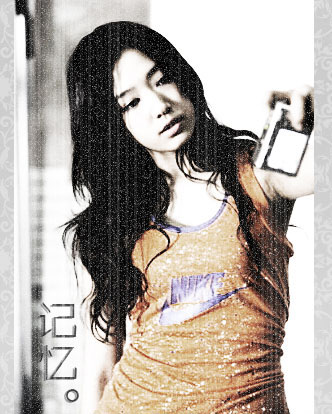
一、打开原图素材,双击背景图层解锁。复制一层,图层混合模式改为“叠加”。
二、按Ctrl + Shift + U 把图层1去色。
三、复制图层1,多复制几层,视各图效果情况自定,这里复制了2层。

四、合并所有可见图层。
五、新建一个图层,填充黑色。执行:滤镜 > 杂色 > 添加杂色,数值自定,记得勾选“单色”选项。确定后把图层混合模式改为“滤色”。
六、新建图层,使用矩形选框工具,拉几个长条矩形,长短与数量自定,尽量铺满整图。

七、在矩形条图层执行:滤镜 > 像素化 > 碎片,然后锐化,调出不透明度,数值自定,这里是35%。
八、合并可见图层,复制一层,执行:滤镜 > 其它 > 高反差保留,半径为:0.7。确定后把图层混合模式改为“柔光”。
九、最后加上自己喜欢的文字和边框,完成最终效果。
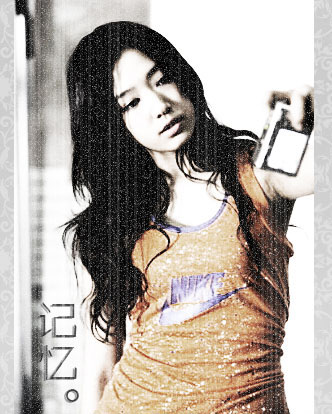
加载全部内容
 爱之家商城
爱之家商城 氢松练
氢松练 Face甜美相机
Face甜美相机 花汇通
花汇通 走路宝正式版
走路宝正式版 天天运动有宝
天天运动有宝 深圳plus
深圳plus 热门免费小说
热门免费小说